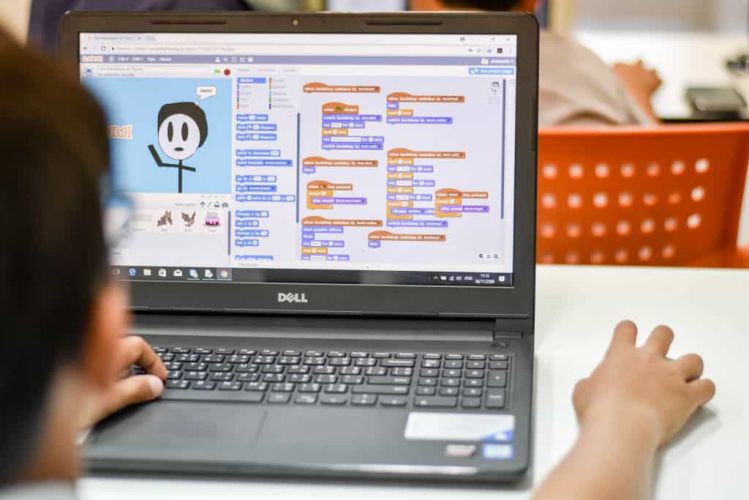فهرست مطالب
ساخت بازی با اسکرچ یکی از روش هایی است که محبوبیت زیادی دارد و جذابیت زیادی برای کودکان دارد. اگر به انجمن Scratch بروید، یک کتابخانه شگفتانگیز از بازیهای ویدیویی خواهید دید که بهطور مداوم بهروز میشود و به آن اضافه میشود. دوره برنامه نویسی اسکرچ یک زبان برنامهنویسی عالی برای ایجاد بازی های سرگرم کننده است. به بازیکنان اجازه میدهد تا دادهها را وارد کنند و کنترل کاملی بر روی کد به آنها ارائه میدهد.
برنامه نویسی تصویری با اسکرچ
اسکرچ یکی از محبوبترین گزینه های برنامهنویسی بصری یا “کد نویسی مبتنی بر بلوک” و همچنین یکی از بهترین زبان های برنامه نویسی برای آموزش مبانی برنامه نویسی به کودکان است. بچه ها یاد میگیرند که کد و هنر را با استفاده از کدنویسی Scratch ترکیب کنند و شروع به درک این موضوع میکنند که اگر بتوانند آن را در ذهن پرورش دهند و پیادهسازی کنند، میتوانند تنها با کمی تمرین آن را به واقعیت تبدیل کنند!
اصول اولیه ساخت بازی با اسکرچ
با برنامه نویسی در اسکرچ، کودکان کدنویسی و هنر را تلفیق میکنند و میتوانند تمامی ایده ها و رویاهای خود در ساخت بازی و انیمیشن را به راحتی و با اندکی تمرین پیاده سازی کنند. در ابتدای یادگیری نحوه بازیسازی با اسکرچ باید با محیط اسکرچ و مفاهیم موجود در آن آشنا شوید.
1. درک کدگذاری مبتنی بر بلوک و کدگذاری تصویری
Scratch از نوع بصری کد ساخته شده از بلوک های کد که از پیشساخته شده اند استفاده میکند. این بلوکها روی هم کلیک میکنند، و هرکدام مربوط به برخی اقدامات انجام شده در برنامه است، بنابراین برای بچهها آسان است که بهسرعت ارتباط بین قراردادن یک بلوک و دیدن یک عمل روی صفحه را ببینند. آنها دیگر غرق کاری نمیشوند که به نظر میرسد کاری غیرممکن در پیش باشد؛ در عوض درگیر تصاویر سرگرمکنندهای هستند که در نوک انگشتانشان نشسته است. بلوکها رنگارنگ و از نظر بصری محرک هستند و فضایی هیجانانگیز و سرگرمکننده را برای بچهها فراهم میکنند تا در عین یادگیری اصول کدنویسی، بازیسازی با اسکرچ را فرابگیرند.
پیشنهاد مطالعه: اسکرچ جونیور چیست2. شکلک ها یا Sprites
Sprites شامل تمامی شخصیت ها، حیوانات و اشیای درون یک بازی ساخته شده با اسکرچ میشود. هر پروژه جدید در Scratch با یک Sprite از پیش بارگذاری شده ارائه میشود، اما یک کتابخانه بزرگ در برنامه اسکرچ از اشیا و شکلک ها برای انتخاب برنامه نویسان جوان وجود دارد. این شکلک ها شامل شخصیتهای فانتزی، روباتهای علمی تخیلی، توپها، حروف و … میشود. برنامهنویسان در حین ساخت بازی با اسکرچ میتوانند با استفاده از ابزار رنگ، شکلک مدنظر خود را طراحی کنند. وارد کردن تصاویر از رایانه شخصی یا از اینترنت آسان است، بنابراین میتوانید تقریباً هر شخصیت یا تصویری را در بازی خود بگنجانید و همچنین برای دسترسی راحت تر به شبکه بزرگ شکلک ها واسپریت های طراحی شده توسط برنامه نویسان دیگر اسپریت ها و شکلک های بسیاری در اینترنت برای استفاده برنامه نویسان قرار گرفته است که میتوانید این شکلک ها را در اسکرچ و پروژه خود بارگذاری کنید. برای آموزش نحوه بارگذاری Sprites و دانلود چند شکلک معروف دنیای اسکرچ به مقاله “دانلود شکلک اسکرچ” مراجعه کنید.
3. بلوکهای کد
همانطور که گفته شد برنامه نویسی با اسکرچ یک برنامه نویسی مبتنی بربلوک است و بلوک ها اصلی ترین بخش برنامه نویسی اسکرچ هستند. برای ساخت بازی با اسکرچ، هشت نوع اصلی بلوک وجود دارد. هر نوع بلوک دارای کد رنگی است و جنبه خاصی از برنامه را کنترل میکند. در ادامه با انواع بلوک های اسکرچ اسکرچ آشنا خواهید شد:
انواع بلوک های اسکرچ کدامند؟
برای ساخت بازی با اسکرچ، هشت نوع اصلی بلوک وجود دارد. بلوک هایی مانند: بلوک های حرکتی، بلوک های ظاهری، بلوک های صوتی فعالیت اسپریت ها در اسکرچ را کنترل میکنند. در ادامه بیشتر با این بلوک ها آشنا خواهید شد:
- بلوک های حرکتی: این بلوک ها حرکات اسپریت ها را کنترل میکنند.
- بلوک های ظاهری: این بلوک ها ظاهر اسپریت ها را کنترل میکنند و در رنگ و اندازه آنها تغییراتی ایجاد میکنند و حتی باعث میشوند آنها صحبت کنند.
- بلوک های صوتی: این بلوک ها جلوه های صوتی به پروژه اضافه خواهند کرد. مانند پخش صدای گربه و یا طبل در صدای پسزمینه.
- بلوک رویداد: برای شروع اجرای کدها از بلوک رویداد استفاده میشود.
- بلوک های کنترل: این بلوک ها قابلیت تغییر بیشتری روی کدها به برنامه نویس میدهند. برای مثال ایجاد مکث در میان رویدادها.
4. رابط کاربری Scratch
رابط کاربری (UI) اسکرچ طوری طراحی شده است که ساخت بازی با اسکرچ را به یک سرگرمی برای کودکان نیز تبدیل کرده است و این برای بچه ها جذاب و سرگرم کننده است. در عکس پایین رابط کاربری اسکرچ را مشاهده میکنید و توضیحات مربوط به بخش های مختلف اسکرچ داده خواهد شد:
- منوی فایل: در اینجا می توان بازی ها و پروژه ها را ذخیره کرد و فایل های پروژه را بارگذاری کرد.
- تب کد: جایی است که تمام بلوک های کد در آن نگهداری می شوند.
- تب Costumes: در این بخش میتوان اسپریت های اسکرچ و لباس های آنها را می توان ایجاد و ویرایش کرد.
- تب Sounds: در این بخش میتوان فایل های صوتی Sprite را اضافه و حذف کرد.
- Project Name: در این بخش نام پروژه خود را میتوانید ببینید.
- محدوده کدنویسی: در این محدوده بلوک های کد برای ایجاد انیمیشن ها و پیاده سازی کدها بر روی اسپریت ها قرار می گیرند.
- پرچم سبز: دکمه پرچم سبز یا دکمه شروع برای شروع اجرای کد استفاده می شود.
- پیشنمایش بازی (Game Preview): این پنجره صحنه یا بازی ساخته شده توسط اسکرچ را نمایش میدهد وسازندگان میتوانند کد نوشته شده خود را با پیش نمایش ببینند و به سرعت تاثیرات تغییر ایجاد شده در کد را متوجه شوند.
- Account: اگر با یک حساب به Scratch وارد شده باشید، این منو شما را به صفحه «my stuff» می برد که در آن بخش همه پروژه ها نگهداری می شوند.
- sprites: اسپریت ها و شکلک ها در این پنل نگهداری می شوند. با کلیک بر روی هر Sprite می توانید بلوک های کد مربوط به آن را ویرایش کنید.
- Backdrop: این بخش مربوط به پس زمینه ی انتخاب شده برای صحنه است.
- Choose a Sprite: با استفاده از این دکمه در گوشه سمت راست پایین، شکلک جدید را می توان به صحنه اضافه کرد.
5. انواع بازی های اسکرچ
ساخت بازی با اسکرچ ، نیاز به پتانسیل نامحدودی ندارد. توسط آزمایشگاه یادگیری MIT طراحی شده است تا برنامهنویسی را برای کودکان قابل دسترس تر کند و در عین حال دروازه ای به کدنویسی ارائه دهد که در نهایت قرار است با زبانهای برنامه نویسی مبتنی بر متن سنتی مانند پایتون یا جاوا اسکریپت جایگزین شود. همانطور که گفته شد، Scratch بسیار قدرتمند است و بچهها میتوانند در مدت زمان کوتاهی بازیهای ویدیویی را خودشان بسازند و بازی کنند، در حالی که کاربران پیشرفتهتر میتوانند بازیها و انیمیشنهای بسیار پیچیدهای بسازند که تقریباً به اندازه ساختن آنها سرگرمکننده هستند. شما میتوانید برای آشنایی با انواع بازی هایی که با استفاده از اسکرچ میتوان ساخت و ایده برداری از محبوب ترین بازی های ساخته شده با اسکرچ مقاله “پروژه اسکرچ” را مشاهده کنید و با برترین پروژه های اسکرچ آشنا شوید.
چگونگی ساخت بازی با اسکرچ
با ساخت بازی با اسکرچ، برنامهنویسان میتوانند تجربیات بصری متنوعی را با روشهای زیادی برای کنترل بازی ایجاد کنند. دارای مجموعه عظیمی از بلوک ها است که به کاراکترها انعطاف بیشتری برای کدنویسی بازی میدهد.
مراحل اولیه ای که برای ساخت بازی با اسکرچ باید بدانید عبارتاند از:
1. طوفان فکری
هرچند اسکرچ برای شما یک برنامه ساده به نظر برسد اما این موضوع که کودکان دقیقا بدانند چه بازی ای میخواهند بسازند و با بررسی نمونه های مشابه و هم فکری با والدین ایرادات خود در طراحی بازی ها را اصلاح کنند، برای آنها بسیار مفید خواهد بود. برنامهریزی و داشتن ایده روشن از نوع بازی، شخصیتها، اهداف، نوع تم و سطح دشواری، گام مهمی است که به شما یک روند مناسب را میدهد. بعد از اینکه تصمیم گرفتید که میخواهید چه نوع بازی را بسازید، چه یک بازی مسابقهای یا یک بازی جمعآوری یا یک بازی جاخالی دادن، برای هر کاربر برنامهنویس واضحتر و آسانتر میشود که آیکون، پسزمینه و کدها را برای ساخت بازی با اسکرچ اضافه کند. طوفان فکری علاوه بر آن که بر کیفیت بازی ای که ساخته خواهد شد تاثیر بسیاری دارد و بازی جذاب تری در انتها ساخته خواهد شد، بلکه آنها را با مراحل یک پروژه و نحوه برنامه ریزی تا به ثمر رسیدن پروژه اشنا خواهد کرد.
برای شروع یک بازی، به وب سایت Scratch بروید و یا از این صفحه برنامه اسکرچ را دانلود کرده و روی «ایجاد» کلیک کنید. این شما را به یک بازی Scratch بدون نام با یک گربه در وسط مرحله به عنوان شخصیت پیشفرض میبرد.
2. یک پس زمینه اضافه کنید.
وقتی کودک شما تصمیم گرفت چه بازی ای میخواهد بسازد، وقت آن رسیده است که جلوه های بصری به پروژه اضافه کنید. در ساخت بازی به احتمال زیاد به یک پس زمینه احتیاج دارید. برای اضافه کردن پس زمینه روی دکمه “Choose a backdrop” کلیک کنید؛ Scratch پس زمینه هایی آماده و از پیش طراحی شده برای شما دارد و همچنین شما میتوانید برای داشتن یک پس زمینه خاص آن را ترسیم کنید و از کامپیوتر خود بر روی پروژه آپلود کنید. تطابق این پس زمینه با بازی و پروژه شما از مهمترین نکات انتخاب پس زمینه مناسب است.
3. یک Visual Sprite ایجاد کنید
اسپرایت ها (Sprites) آیکونهای بصری، شخصیتها و اشیایی هستند که در ناحیه اصلی یا “مرحله” یک بازی Scratch ظاهر میشوند. هر بازی که فرزند شما قصد ساخت آن را داشته باشد، نیازمند یک اسپرایت خواهد بودو این اسپرایت ها با توجه به بازی انتخاب و ساخته میشوند. بهعنوان مثال، برای یک بازی ماشین، یک آیکون ماشین برای مطابقت با موضوع بازی ایجاد میشود. آیکون ها میتوانند با کمک دستورالعمل ها حرکت کنند و به کاربران امکان میدهند پروژه های شگفت انگیزی در حین ساخت بازی با اسکرچ ایجاد کنند.
برای ساختن یک آیکون جدید برای شخصیت خود، به گوشه سمت راست پایین بازی بروید، روی دکمه «Choose a sprite» کلیک کنید. Scratch نمونه های از پیش ساخته شده ای برای اسپرایت ها نیز به شما پیشنهاد خواهد داد و میتوانید از میان آنها انتخاب کنید. اما اگر اسپرایت مدنظر شما در موارد پیشنهاد شده وجود نداشت میتوانید همانند پس زمینه ها یک اسپرایت سفارشی بسازید و در بازی خود استفاده کنید.
پیشنهاد مطالعه: طراحی سایت کودکان4. اضافه کردن کدها و دستورالعملها
با داشتن یک ایده واضح و تعیین اهداف برای ساخت بازی با اسکرچ، میتوانید دستورالعمل هایی را بر اساس اهداف تعیین شده در مرحله طوفان فکری اضافه کنید. از طریق این دستورالعمل ها میتوان آیکون را با انواع مختلف بلوک های موجود در بازی کنترل کرد. همچنین میتوان برای ایجاد تغییرات در پسزمینه، مانند زمان انتقال به سطح جدید، کد نوشت. فقط یادتان باشد تمامی این دستورالعمل ها بعد از کلیک بر روی پرچم سبز انجام خواهد شد و پرچم سبز به عنوان شروعی برای بازی شما در نظر گرفته میشود.
5. ایجاد حرکت در اسپرایت ها
اسپرایت ها بدون حرکت در بازی بی معنی خواهند بود پس استفاده از بلوک های حرکتی یکی از اصلی ترین مراحل ساخت بازی با اسکرچ است. در این بخش شما میتوانید با قرار دادن بلوک forever یک لوپ بسازید و دستور تکرار دستورالعمل های داخل این بلوک را بدهید؛ سپس حرکات اسپرایت ها را با قرار دادن بلوک های حرکتی در این بلوک مشخص کنید.
5. امتیاز و سطوح را اضافه کنید
پس از طراحی آیکون و تنظیم پسزمینه و اهداف بازی، نوبت به اضافه کردن امتیاز به بازی میرسد. کد را تنظیم کنید تا مشخص کنید که هر بار که یک مرحله در بازی کامل میشود، امتیاز چگونه محاسبه شود. برای تنظیم امتیاز به بلوکهای متغیر نیاز دارید. پس از رسیدن به یک امتیاز خاص، میتوانید بازیکن را به مرحله بعدی ببرید. طبیعتا میزان سختی بازی در مراحل بالاتر با ایجاد تغییراتی باید افزایش یابد.
6. با افزودن جلوه های صوتی، بازی را تقویت کنید
با پیشرفت بازیکن در ساخت بازی با اسکرچ، افزودن صداهای مختلف میتواند سرگرمکننده باشد. برای افزودن صدا به بازی، یک بلوک صدای شروع را ضمیمه کنید، سپس روی فلش کشویی که در آن میگوید «پاپ» کلیک کنید. شما باید آن را انتخاب کنید و هنگامی که یک شی با یک عدد مشخص حرکت میکند، میتوانید با هر کلیک صدای “پاپ” را بشنوید. شما همچنین خواهید توانست صدای خود را از طریق ضبط به بازی اضافه کنید.
جمعبندی
برای ساخت بازی با اسکرچ نیاز به زمان زیادی نخواهید داشت. حتی میتوانید بعد از ساخت، خروجی گرفته و آن را منتشر کنید. سعی کنید ساخته جدید خود را با دیگران به اشتراک بگذارید و از آنها بپرسید که آیا آن را دوست دارند یا خیر. ممنونیم که تا انتهای مقاله همراه ما بودید. امیدواریم از این آموزش استفاده کافی را برده باشید. برای دیدن آموزشهای بیشتر میتوانید از طریق سایت آکادمی یاسان اقدام کنید.